Kako otključati onemogućeni ili zaključani Apple ID
Apple onemogućuje ili zaključava Apple ID kao sigurnosnu mjeru kada posumnja da je račun ugrožen. Unos pogrešne lozinke(Entering the wrong password) previše puta istovremeno može onemogućiti vaš Apple ID . Davanje netočnih osobnih ili sigurnosnih podataka (npr. 2FA kodova) može zaključati vaš Apple ID .
Ne možete pristupiti Appleovim aplikacijama i uslugama s onemogućenim Apple ID-om(Apple ID) . Ako se vaš Apple ID onemogući ili zaključa, ovaj vodič će vam pokazati kako ponovno dobiti pristup svom računu.

Kako znati je li Apple Disabled/Locked vaš Apple ID
Ako Apple onemogući vaš Apple ID , dobit ćete jednu od poruka u nastavku kada se prijavljujete na bilo koju Appleovu(Apple) uslugu.
- Ovaj Apple ID je zaključan iz sigurnosnih razloga.
- Ovaj Apple ID je onemogućen iz sigurnosnih razloga.
- Ne možete se prijaviti jer je vaš račun onemogućen iz sigurnosnih razloga.
- Vaš račun je onemogućen u App Storeu i iTunesu(disabled in the App Store and iTunes) .
Kako otključati Disabled/Locked Apple ID
Potvrda vašeg identiteta ili ponovno postavljanje lozinke za Apple ID(resetting your Apple ID password) otključat će vaš račun. Svoj Apple ID(Apple ID) možete otključati bilo kada ako dokažete da ste vlasnik računa. Međutim, Apple ponekad može zahtijevati da pričekate 24 sata prije otključavanja onemogućenog/zaključanog računa.
Postupak provjere i poništavanja lozinke je jednostavan. Apple će od vas zahtijevati da date osobne podatke (poput telefonskog broja, adrese e-pošte, itd.) koji pomažu potvrditi da račun pripada vama.

Zaporku za Apple ID(Apple ID) možete poništiti putem web preglednika ili bilo kojeg pouzdanog uređaja. Pouzdani uređaj(trusted device) je Apple uređaj ( Mac , iPhone, iPad, iPod touch ili Apple Watch ) na kojem ste se prethodno prijavili na svoj Apple ID pomoću dvofaktorske autentifikacije.
Vaša lozinka za Apple ID(Apple ID) mora imati najmanje osam znakova, uključujući veliko slovo, malo slovo i broj. Uključivanje dodatnih znakova (slova, simbola ili brojeva) poboljšat će snagu vaše lozinke.
Poništite Apple ID lozinku(Reset Apple ID Password) na vašem(Your) iPhone/iPad uređaju
Povežite svoj iPhone/iPad s internetom, otvorite aplikaciju Postavke(Settings) i slijedite korake u nastavku.
- Dodirnite svoje Apple ID ime na vrhu stranice postavki(Settings) .
- Odaberite Lozinka i sigurnost.
- Dodirnite Promijeni lozinku.

- Za nastavak unesite šifru za iPhone ili iPad.
- Unesite novu lozinku za svoj Apple ID u dijaloške okvire “Novo” i “Potvrdi” i dodirnite Promijeni(Change) .

Ponovno postavite lozinku za Apple ID(Apple ID Password) na Macu(Mac)
Povežite svoj Mac s internetom, otvorite aplikaciju System Preferences ili System Settings i slijedite korake u nastavku.
- Odaberite svoje Apple ID ime na bočnoj traci i odaberite Password & Security .

- Odaberite gumb Promijeni lozinku.

- Unesite lozinku svog Mac računala u dijaloški okvir i odaberite Dopusti(Allow) .

- Unesite novu lozinku u oba dijaloška okvira (i provjerite odgovaraju li) i odaberite Promijeni(Change) .

Poništite lozinku za Apple ID na webu
Otvorite bilo koji web preglednik na računalu ili mobilnom telefonu i slijedite ove korake.
- Posjetite iforgot.apple.com i odaberite Reset password.

- Unesite(Enter) svoju Apple ID adresu e-pošte u dijaloški okvir “ Apple ID ” i upišite znakove na slici za potvrdu. Za nastavak odaberite gumb Nastavi(Continue) .
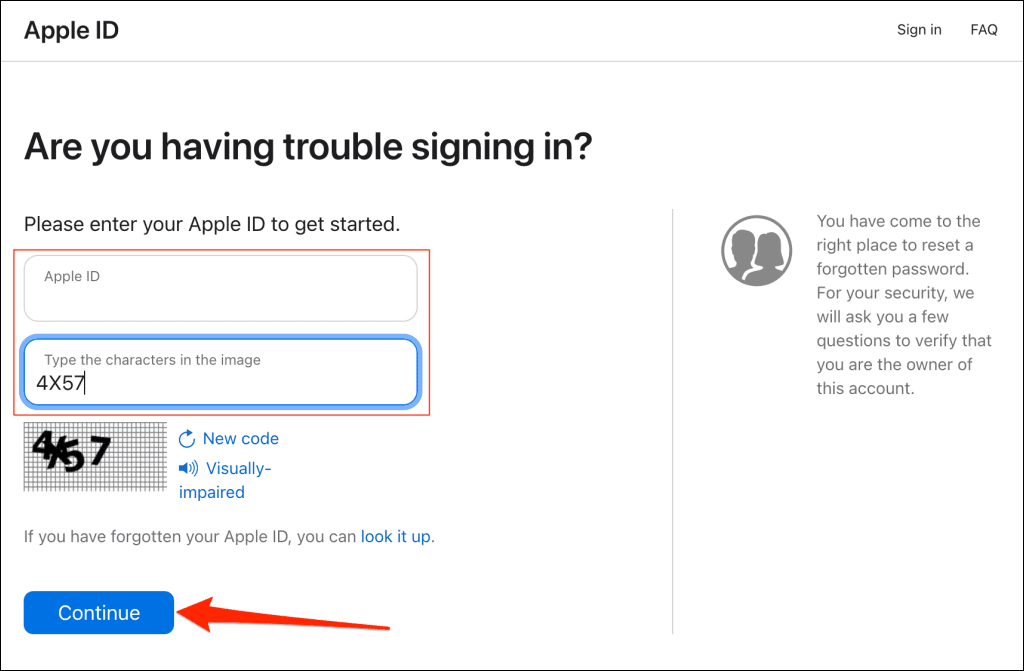
- Unesite(Enter) bilo koji telefonski broj povezan s vašim Apple ID računom i odaberite Nastavi(Continue) .

Apple će poslati upit za poništavanje lozinke vašim pouzdanim uređajima ako se podaci o računu koje ste naveli potvrde. Provjerite imaju li vaši pouzdani Apple uređaji internetsku vezu i potražite obavijest ili skočni prozor "Reset Password".

- Dodirnite Dopusti(Tap Allow) ili Prikaži(Show) na obavijesti "Poništi lozinku" i unesite lozinku/zaporku svog uređaja za nastavak.
- Izradite novu lozinku za otključavanje ili ponovno omogućavanje vašeg Apple ID -a .

Poništite Apple ID(Reset Apple ID) u aplikaciji Apple Support(Apple Support App)
Možete otključati svoj Apple ID i poništiti zaporku računa pomoću aplikacije Apple Support na tuđem uređaju. Apple ne sprema vaše osobne podatke na uređaj osobe radi zaštite vaše privatnosti. Stoga se ne morate brinuti da će netko drugi imati pristup vašem računu nakon otključavanja vašeg Apple ID-a(Apple ID) .
- Otvorite aplikaciju Apple Support na bilo kojem Apple uređaju i dodirnite Reset Password u odjeljku "Support Tools".
- Odaberite drugi Apple ID i dodirnite Nastavi(Continue) .
- Unesite(Enter) Apple ID(Apple ID) adresu e-pošte i dodirnite Dalje(Next) .

- Navedite bilo koji pouzdani telefonski broj povezan s vašim Apple ID-om(Apple ID) i dodirnite Dalje(Next) .
- Odaberite telefonski broj na koji želite primiti kontrolni kod.
- Unesite(Enter) kod za provjeru poslan na vaš pouzdani telefonski broj putem tekstualne poruke.

- Ako koristite onemogućeni Apple ID na Macu(Mac) , morate unijeti lozinku za Mac kako biste otključali svoj račun. Unesite lozinku vašeg Mac računala(Mac) i dodirnite Dalje(Next) .
- Izradite novu lozinku za svoj Apple ID i dodirnite Dalje(Next) za otključavanje računa.

Obratite se Apple podršci
Ponovno postavljanje lozinke jedini je način da ponovno dobijete pristup zaključanom ili onemogućenom Apple ID-u(Apple ID) . Obratite se Appleovoj podršci(Contact Apple Support) za pomoć ako ne možete poništiti lozinku ili otključati Apple ID .
Related posts
5 najboljih tableta za čitanje digitalnih knjiga
7 najboljih Windows tableta u 2022
Koji je najbolji softver za oporavak podataka za vas?
5 najboljih jeftinih prijenosnih računala za igre
6 najboljih Fitbit alternativa za sve cijene
4 najbolja unaprijed izgrađena Plex poslužitelja
9 najboljih ultraširokih monitora u 2022
8 najboljih zvučnih traka za PC 2022. – Naši najbolji odabiri
Oculus Quest recenzija – VR slušalice koje vrijedi kupiti
Može li tablet uistinu zamijeniti stolno računalo ili prijenosno računalo?
12 najboljih grafičkih kartica u 2020
DOOGEE S40 Pro Recenzija: Robusni Android pametni telefon
5 najboljih prijenosnih pisača 2022
ATX vs Micro-ATX vs Mini-ITX: Što je najbolje?
4K pozadine za stolno računalo: 6 stranica za pronalaženje najboljih
6 najboljih mehaničkih klavijatura ispod 100 USD
6 najboljih računalnih stolica za smanjenje bolova u leđima
10 najboljih računalnih zvučnika za manje od 100 USD
Pregled unutarnjih i vanjskih sigurnosnih kamera LaView
Koja je najbolja matična ploča za vaš AMD Ryzen CPU?
